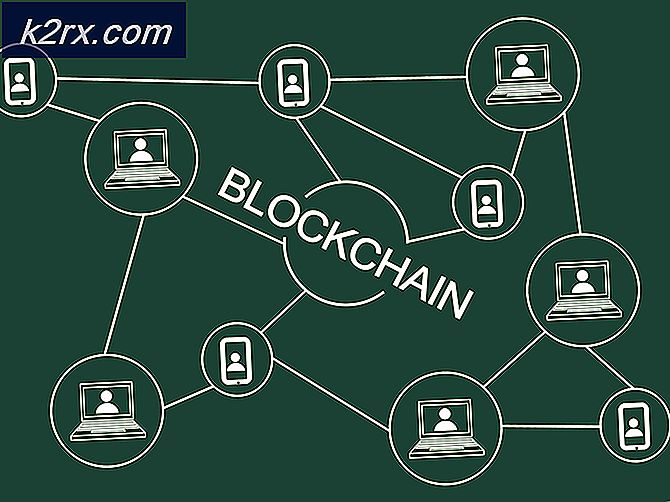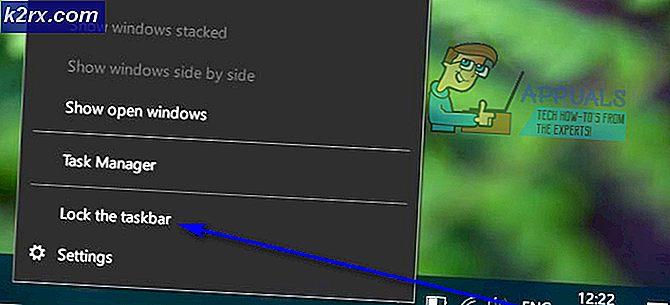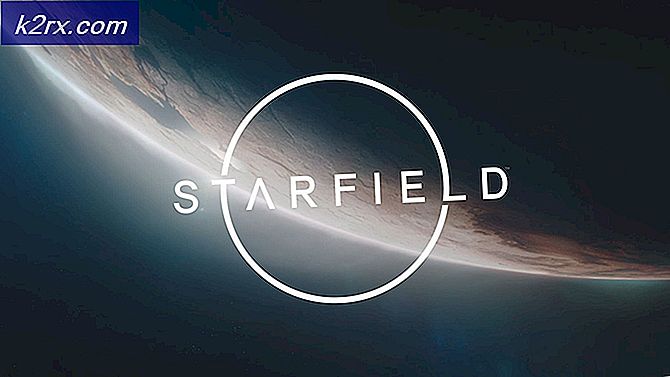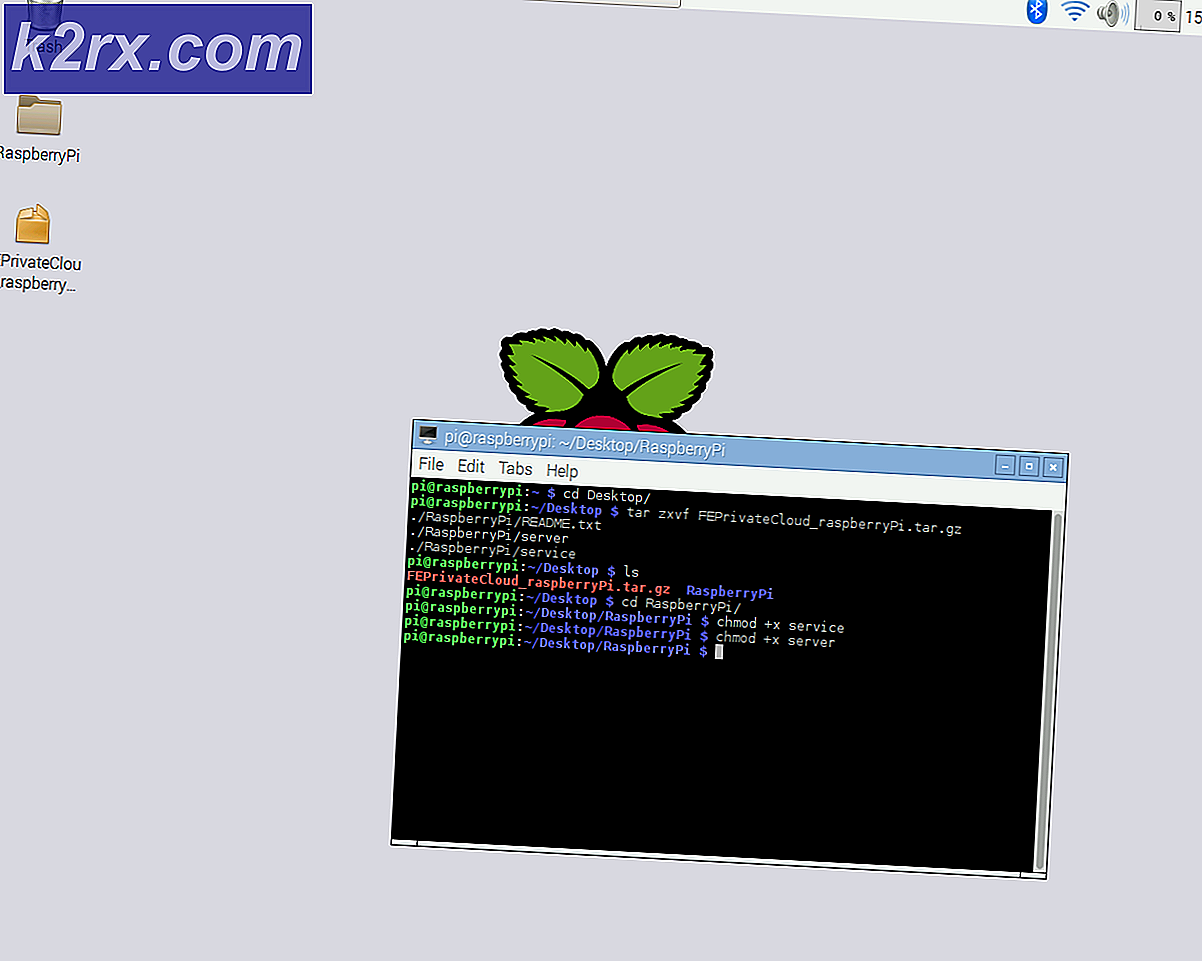Fix: Dampdisk Skriv feil
Når du installerer eller oppdaterer et dampspill, viser konsollen en feilmelding som følger:
- Det har oppstått en feil under installering av [spilltittel].
- Det har oppstått en feil under oppdatering av [spilltittel].
Dette er en svært vanlig feil som oppstår når damp ikke klarer å utføre fullstendig installasjon eller oppdatering. Det kan være mange forskjellige grunner bak dette, avhengig av problemet PCen din opplevde. Den mest foreslåtte løsningen er å slette damp og laste ned hele innholdet (inkludert spill) igjen. Selv om denne metoden skal fungere helt bra, er det faktisk ganske hardt og tar mye tid. Det er ikke nødvendig å ty til denne løsningen hvis en enklere fungerer for deg.
Løsning 1: Endre dampinnstillinger
Før du går videre til avansert feilsøking, endrer vi dampens innstillinger for å se om problemet blir løst. En av de grunnleggende tingene du kan gjøre er å endre nedlastingsområdet.
Steam innholdssystemet er delt inn i forskjellige regioner. Klienten oppdager automatisk din region gjennom nettverket ditt og setter det som standard. Noen ganger kan servere i en bestemt region være overbelastet eller det kan gå gjennom maskinvarefeil. Derfor kan endring av nedlastingsområdet løse det aktuelle problemet.
- Åpne Steam og klikk på ' Innstillinger ' i rullegardinmenyen øverst til venstre i vinduet.
- Velg " Nedlastinger " og naviger til " Download Region ".
- Velg andre regioner enn din egen, og start Damp igjen.
Løsning 2: Kontroller brannmurer
Hvis endringen av nedlastingsområdet ikke virket, kan vi sjekke eksisterende brannmurer for å se om de deaktiverer damp til å skrive på harddisken. Gå over til installert brannmur og deaktiver den. Start på nytt damp og start oppdateringen / last ned igjen.
PRO TIPS: Hvis problemet er med datamaskinen eller en bærbar PC / notatbok, bør du prøve å bruke Reimage Plus-programvaren som kan skanne arkiver og erstatte skadede og manglende filer. Dette fungerer i de fleste tilfeller der problemet er oppstått på grunn av systemkorrupsjon. Du kan laste ned Reimage Plus ved å klikke herLøsning 3: Kontroller katalogtillatelser
- Avslutt damp og naviger til dampkatalogen din (C: / Program Files (x86) / Steam). Hvis du har valgt en egendefinert plassering for installasjonen, naviger du der.
- Kontroller at katalogen ikke er skrivebeskyttet.
- Høyreklikk på Steam launcher og 'Kjør som administrator'.
Denne løsningen sikrer at dampkatalogen din ikke er merket som skrivebeskyttet på grunn av potensiell korrupt oppdatering eller installasjon. Etter å ha sørget for at det ikke er det, vil kjøring av programmet som administrator gi det privilegier å skrive til disken igjen; Derfor vil problemet bli løst.
Løsning 4: flushconfig
- Trykk på ⊞ Win (windows) + R-tasten for å få fram kjørevinduet.
- I dialogboksen skriver du damp: // flushconfig .
- En dialog vises som ber deg om å fortsette med kommandoen eller avbryte. Klikk Ja.
- Etter at du har trykket på "OK", vil Steam starte på nytt og forhåpentligvis vil problemet løses. Denne kommandoen tilbakestiller konfigurasjonen til Steam, og når du går inn igjen, vil alle innstillinger bli satt som standard.
Løsning 5: Kontroller korrupte filer
Hvis disse to metodene ikke virker for deg, kan vi feilsøke hvilken fil som gikk korrupte / mangler, og prøv å laste ned hele filen på nytt.
- Avslutt damp og naviger til dampkatalogen din (C: \ Program Files (x86) \ Steam). Hvis du har valgt en egendefinert plassering for installasjonen, naviger du der.
- Flytt til mappen ' logger ' og åpne ' workshop_log. txt '.
- Flytt til bunnen av tekstfilen og søk etter siste feil.
Et eksempel på en feil er dette:
[2017-04-12 12:47:31] [AppID 346110] Oppdatert kansellert: Filforbedring mislyktes: ikke flyttet uendret fil C: \ Programmer (x86) \ Steam \ steamapps \ workshop \ content \ 346110 \ 570371714 \ LinuxNoEditor \ NPC \ Kvinne \ Assets \ Nude \ Nude_Human_Female_Body_D.uasset.z.uncompressed_size (Disk skrivefeil)
Tallet som er skrevet først i nettadressen, er APPID, i dette tilfellet (346110) er AppID for ARK Survival Evolved.
- Naviger til rotmappen til modet, i dette tilfellet er det 570371714. Det har ingen bestemt filstørrelse som rotmappene til forskjellige spill kan variere.
- Start på nytt damp og flytt til nedlastingsmappen. Her vil du legge merke til at Steam vil be om en oppdatering for spillet. Oppdater de nødvendige filene, og du vil være god å gå.
PRO TIPS: Hvis problemet er med datamaskinen eller en bærbar PC / notatbok, bør du prøve å bruke Reimage Plus-programvaren som kan skanne arkiver og erstatte skadede og manglende filer. Dette fungerer i de fleste tilfeller der problemet er oppstått på grunn av systemkorrupsjon. Du kan laste ned Reimage Plus ved å klikke her